O Destinatário Send to Mail é usado para adicionar anexos ao seu e-mail diretamente do menu contextual. No entanto, após a atualização do Criador, os usuários relataram que esse recurso não está mais funcionando no Explorador de Arquivos.
Está faltando o destinatário Enviar para e-mail no Windows 10? Em primeiro lugar, tente reparar o Microsoft Office. O Outlook, como parte vital do pacote, pode ser o problema. Além disso, tente definir o Microsoft Outlook como seu cliente de e-mail padrão. Além disso, tente excluir o arquivo DLL que configura a integração do Outlook.
Encontre uma explicação detalhada de cada etapa abaixo.
Como habilito destinatários de e-mail no Windows 10?
- Experimente uma alternativa ao Microsoft Outlook
- Reparar Microsoft Office
- Defina o Microsoft Outlook como o cliente de e-mail padrão
- Excluir MSMAPI32.DLL
- Reinstale o Microsoft Office
- Outras soluções para tentar
1. Experimente uma alternativa ao Microsoft Outlook

Antes de tentar reparar o Microsoft Outlook, você deve considerar substituí-lo por uma alternativa melhor.
Uma dessas escolhas é Mailbird - vencedor de Alternativa de correio mais popular de 2020. Assim como o Outlook, ambos estão disponíveis como cliente para download e como cliente da web.
No entanto, o Mailbird é superior em termos de design e personalização, sendo menos rígido que o Outlook e muito mais divertido de usar.
Mailbird também é leve e atualizado com frequência, então os erros não permanecerão lá por muito tempo, se eles acontecerem.

Mailbird
Sempre que o Microsoft Outlook causa problemas, você pode contar com o Mailbird para substituí-lo! Teste grátis Visite o site2. Reparar o Microsoft Office
- pressione Tecla Windows + R para abrir o Run.
- Tipo Ao controle e pressione Enter para abrir o Painel de controle.
- Vamos para Programas > Programas e recursos.
- Selecione Microsoft Office dos programas instalados.
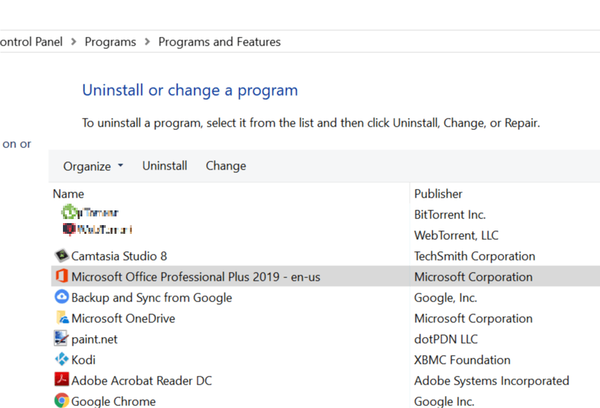
- Clique no mudança botão (ao lado da opção Desinstalar).
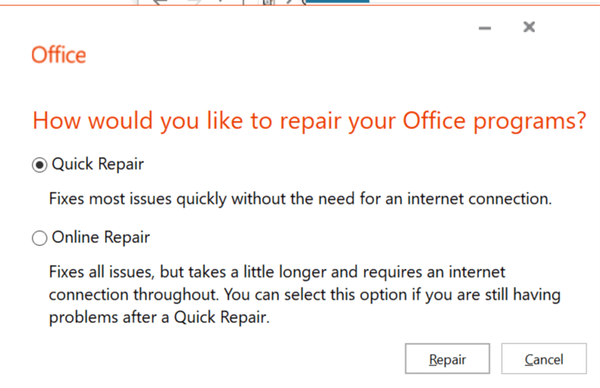
- A Interface de Reparo do Office mostrará duas opções de reparo.
- Reparo Rápido - Selecione esta opção primeiro. Ele corrige a maioria dos problemas rapidamente, sem a necessidade de uma conexão com a Internet.
- Conserto Online - Se a opção Reparo rápido não funcionar, tente o Reparo online. Ele corrige todos os problemas, mas leva um pouco mais de tempo e requer uma conexão com a Internet para funcionar.
- Selecione os Reparar opção e clique em Reparar para prosseguir.
- A ferramenta de reparo do Office irá procurar os problemas e corrigi-los automaticamente.
O Microsoft Office vem com uma opção integrada para executar um reparo rápido dos arquivos do programa, caso algo dê errado com o aplicativo.
3. Defina o Microsoft Outlook como o cliente de e-mail padrão
- Clique em Começar e selecione Configurações.
- Clique em Apps.
- Clique em Aplicativos padrão.
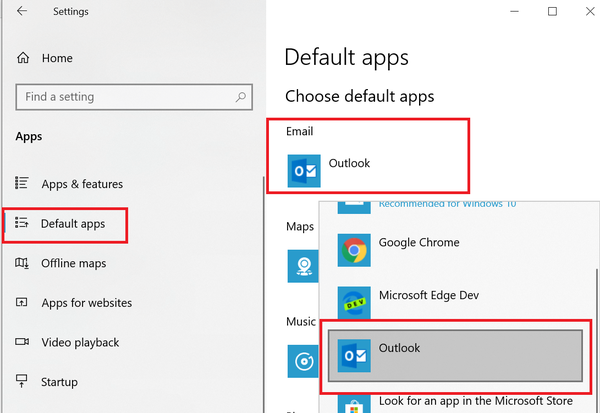
- No painel direito, clique em Cliente de e-mail e selecione Outlook nas opções.
- Feche as Configurações e feche também o aplicativo Outlook, se estiver em execução.
Por padrão, o Windows define o aplicativo Mail como o cliente de Mail padrão. Se você estiver usando o Outlook, poderá encontrar o erro do Explorador de Arquivos se o cliente Outlook não for o cliente de e-mail padrão em seu computador.
4. Exclua MSMAPI32.DLL
- Abrir Explorador de arquivos.
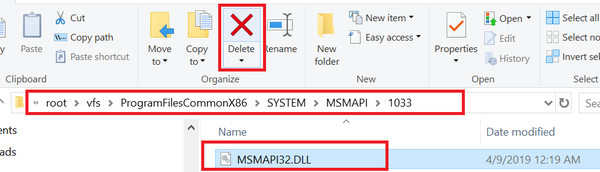
- Navegue até o seguinte local em sua unidade c: com base em sua edição do Windows.
- Para 32 bits:
C: \ Arquivos de programas (x86) \ Arquivos comuns \ sistema \ MSMAPI \ 1033
- Para 64 bits:
C: \ Arquivos de programas (x64) \ Arquivos comuns \ sistema \ MSMAPI \ 1033
- Para 32 bits:
- Se você não conseguir encontrar o arquivo MSMAPI no local acima, navegue até este local:
C: \ Arquivos de programas (x86) \ Arquivos comuns \ sistema \ MSMAPI \ 1033
- Dentro da pasta, localize Msmapi32.dll. Clique com o botão direito em Msmapi32.dll e selecione Excluir.
- Feche o Explorador de Arquivos.
- Na barra Cortana / pesquisa, digite fixmapi.exe.
- Selecione Execute Fixmapi.exe.
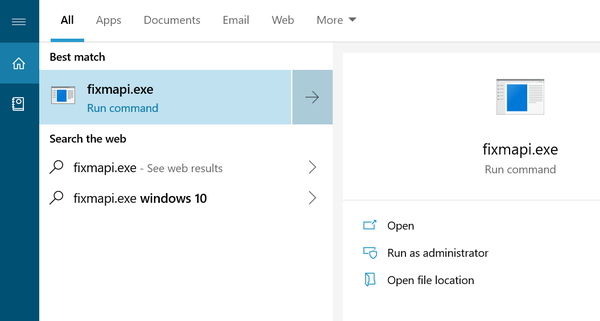
- Reinicie o Outlook. O Outlook recriará o arquivo msmapi32.dll e iniciará.
A próxima etapa é excluir os arquivos MSMAPI.32.DLL da unidade de instalação. Este arquivo está associado ao cliente Microsoft Outlook. Depois de excluir o arquivo, o Outlook irá recriar um novo arquivo no mesmo local.
Tente enviar um anexo de Enviar para> Destinatário do Correio novamente e verifique se o erro foi resolvido. Se o problema persistir, tente reiniciar o sistema e verifique novamente se há melhorias.
5. Reinstale o Microsoft Office
- pressione Tecla Windows + R, tipo ao controle e pressione Enter para abrir Painel de controle.
- Clique em Programas> Programas e Recursos.
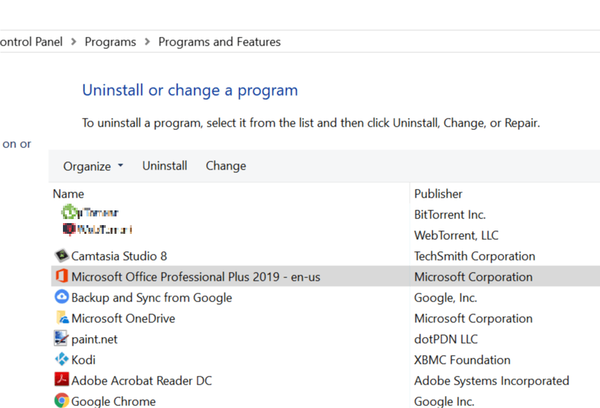
- Selecione seu Versão do Microsoft Office e clique em Desinstalar.
- O escritório irá pedir para você confirmar o processo, clique em Desinstalar remover o programa.
- Agora você precisa baixar e instalar uma nova cópia do Microsoft Office, e isso deve resolver o erro.
Você também pode corrigir esse problema reinstalando o Microsoft Office. Desinstalar o aplicativo do Microsoft Office removerá todos os arquivos corrompidos do sistema e corrigirá o problema após uma nova instalação.
6. Outras soluções para tentar

Crie uma nova conta de usuário e faça login nela. Verifique se o recurso Enviar para> Destinatário de e-mail está funcionando. Além disso, você pode tentar restaurar seu sistema para um ponto de restauração anterior.
Se você tiver vários idiomas para o Office instalado, altere o idioma de exibição no Outlook para o seu segundo idioma e verifique se isso resolve o erro.
Nota do editor: Esta postagem foi publicada originalmente em maio de 2019 e, desde então, foi reformulada e atualizada em setembro de 2020 para ser atualizada, precisa e abrangente.
- Guias do Outlook
- windows 10 fix
 Friendoffriends
Friendoffriends
![O envio para o destinatário do e-mail não funciona no Windows 10 [RESOLUÇÃO DE PROBLEMAS]](https://friend-of-friends.com/storage/img/images_8/send-to-mail-recipient-not-working-in-windows-10-[troubleshoot]_4.jpg)


